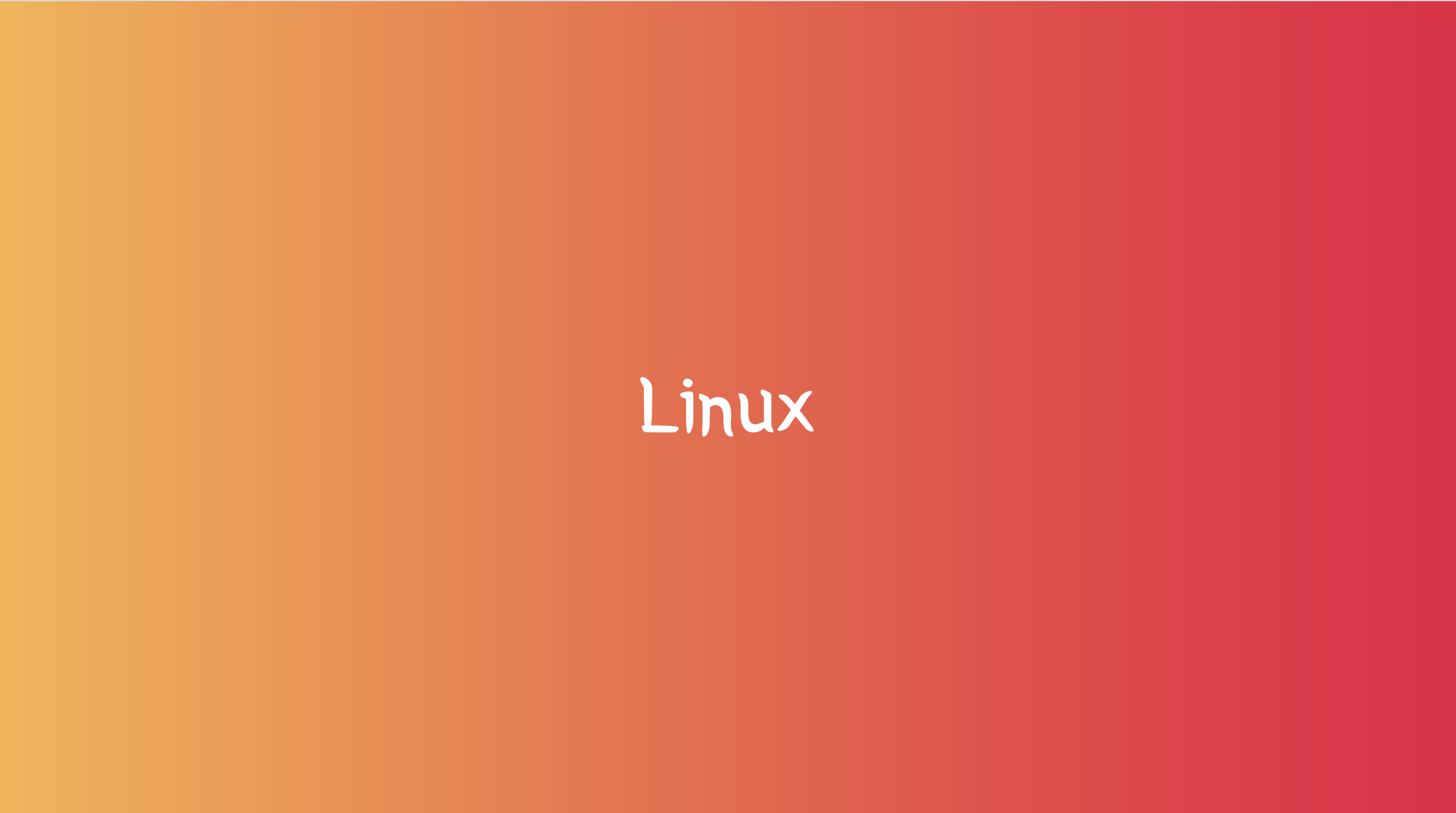
생활코딩 - Linux 을 듣고 정리한 내용입니다.
파일 저장 경로 : /Users/leekyoungchang/Desktop/Study/Computer
📚 1. 디렉토리와 파일
🔔 리눅스 제어하기 위해 중요한 두가지
- 리눅스는 명령어로 컴퓨터를 제어하는 방법 (
command line interface)- 명령은 현재 머물고 있는 디렉터리를 대상으로 내려진다. (현재 나의 위치를 잘 기억하고 있어야 한다.)
✔️ 명령어 정리
ls : 현재 경로에 있는 디렉터리
ls -l : 현재 경로에 있는 파일과 디렉터리 자세히 보여줌

-rw-r--r--:-로 시작한다. (파일)drwxr-xr-x:d로 시작한다. (디렉터리)
ls -al : 현재 경로에 있는 파일 및 디렉터리 전체
➡️ -을 넣는 것을 파라미터라고(parameter) 한다.
pwd : 현재 나의 위치
mkdir : 디렉터리 생성
mkdir OS: OS 디렉터리 생성
touch: 빈 파일 생성touch empty_file.txt: empty_file.txt 생성
✔️ 리눅스에서 위치 이동하기
cd : 경로 변경
- 이름을 입력할 때
tap키를 누르면 자동으로 디렉터리나 파일 이름이 완성된다. (cd em→cd empty_file.txt)


cd로 다시 되돌아갈 때pwd로 현재 경로 찾은 뒤,cd 현재 경로입력cd ..: 바로 윗 부모로 돌아감
🔔 상대경로 vs 절대경로
cd ..에서..: 상대 경로
/Users/leekyoungchang: 절대 경로
rm : 삭제
rm 파일: 파일은 삭제가 된다.rm 디렉터리: 디렉터리는 삭제가 불가능하다.rm -r 디렉터리: 디렉터리 삭제 (굉장히 위험하다.)
📚 2. --help 와(&) man
--help : 간단한 메뉴얼
man : 전용 페이지에서 상세한 메뉴얼 보여준다.
man ls

↑ 방향키 : 위로
↓ 방향키 : 아래로
/ 입력하고 단어 입력시, 해당 내용으로 검색할 수 있다. (찾아줌), 다음 n키를 눌러서 위치를 찾는다.
q : 종료
✔️ mkdir
mkdir -p dir1/dir2/dir3 : mkdir 디렉터리 하나만 생성하지만, -p를 추가시 하위 디렉터리까지 생성가능(부모 디렉터리가 없으면 보통 error가 발생하지만, -p 붙일시 부모디렉터리가 없으면 생성해줌)
✔️ ls -alS

a: 디렉터리 안에 있는 전제 내용s: 정렬해준다.
📚 3. Searching
모르는 내용을 검색하는 방법
- 영어 해석보다는 문법, 예제를 확인하여 의미를 좁힌다음, 영어로 되어있는 문장을 해석한다.
- 구글에서 찾을 때 :
How to move a file in linux검색하기
✔️ mv
mv dir1 dir2:dir1디렉터리를dir2로 이동mv rename.txt rename2.txt:rename.txt를rename2.txt로 파일 이름 변경
✔️ cp
cp dir1 dir2:dir1디렉터리를dir2로 복사
📚 4. frequency of command
이때까지 사용한 명령어 횟수 알아보기 :
history | awk '{a[$2]++}END{for(i in a){print a[i] " " i}}' | sort -rn | head -10
- 수업에서는 빈도수가 높은 명령어들을 배운다.
📚 5. sudo
sudo : super user do (root user)
✔️ sudo에서 조심해야할 것
rm -rf: 모든 파일과 디렉터리 삭제root에서 작업할 때 사용한다. (관리자 작업할 때)
📚 6. file edit (nano)
vi,nano: 유닉스 계열(어디서든 사용가능)
vi 편집기: 중, 고급 개발자 사용nano: 초급자 개발자가 사용
✔️ nano 사용법
nano

nano접속하여, 입력- 현재는
cmd + OWriteOut한 상태, 파일이름 :hello.html

- 저장완료,
cmd + x로 나가기

- 현재 경로에 저장되었는지 확인
hello.html존재

- 다시
nano hello.html입력하여, 작성했던 파일로 접근
✔️ nano 잘라서 붙이기

Cut Text : cmd + k: 한 줄 자르기

-
UnCut Text : cmd + u: 잘랐던 한 줄 붙여넣기 (반복 누를시 계속 붙여짐)✔️ nano 글자 잘라서 붙이기

-
커서 잡기 : ctrl + 6
 * `ctrl + k`, `ctrl + u`
* `ctrl + k`, `ctrl + u`
✔️ nano 복붙
- 현재 위치에서
ctrl + k한 후, 다시ctrl + u후 복사할 위치에서 다시ctrl + u
✔️ nano 명령어 이외
ctrl + g: nano에 대한 설명문이 나와있다.ctrl + w: 웹 페이지에서 검색할 때 사용 (계속 똑같은 단어 찾을 때ctrl + w+enter)
📚 7. Package manager
Package :
ls,mkdir등
리눅스 대표적 :apt,yum
맥북 :Homebrew
✔️ Homebrew
MacOS 용 패키지 관리자
- 터미널에서 명령어를 작성하여 자신이 필요한 프로그램을 설치, 삭제, 업데이트를 손쉽게 관리할 수 있다.
- 리눅스의
apt-get와yum와 비슷하게 사용할 수 있으며 거의 같다. - 루비로 개발되고 있으며,
2021.2.5애플 실리콘을 공식 지원하는 3.0.0 버전이 릴리스되었다. - 홈브류는 주로 커맨드라인 도구나 시스템 패키지들을 설치하는 데 사용, 캐스크Cask 확장을 통해 GUI 애플리케이션 설치에도 사용할 수 있다.
✏️ Homebrew 장단점
- 편리하게 사용할 수 있다.
- 커뮤니티 기반으로 운영되기 때문에 패키지의 안정성이 보장되지 않는다.
- 리눅스 배포판의 경우 패키지 버전 정책이 매우 보수적이지만,
Homebrew로 패키지를 설치하는 경우 거의 항상 최신 버전으로 설치된다.
✔️ Homebrew 사용방법
설치는 구글 참고
brew --version: 버전 확인brew search a: a가 포함된 패키지들 목록 검색brew info a: a에 대한 패키지의 상세 정보 확인brew install <PACKAGE_NAME>: 설치하고자 하는 패키지 이름을 입력한다. (설치할 시, Homebrew는 기본적으로 명령어를 실행가능한PATH에 링크까지 해준다.)brew list <PACKAGE_NAME>: 패키지가 설치한 파일 목록들을 확인할 수 있다.brew upgrade <PACKAGE_NAME>: 패키지를 최신 버전으로 업그레이드brew remove <PACKAGE_NAME>: 패키지를 삭제brew update: Homebrew 명령어 자체 업그레이드
설치할 때
search → info → install → list
✔️ Homebrew, GUI 애플리케이션 관련 사용방법
GUI 애플리케이션 : 아이콘들
- 캐스크 패키지는 별도로 관리된다.
brew뒤에cask를 붙여준다.brew install --cask a: a라는 애플리케이션을 다운로드 받아 애플리케이션 디렉터리에 복사까지 해준다. 설치 완료시 애플리케이션 목록에서 a 확인할 수 있다.
🔔
update,upgrade
update: 패키지 업데이트가 존재하는지 저장소 경로를 통해 확인 작업을 거친다. ➡️ 저장소 업데이트 작업만 진행한다.upgrade: 패키지를 최신 패키지로 변경하는 작업 ➡️ 새로운 업데이트 내용에 따라 변경될 것이다.
📚 8. 파일 다운로드 방법 - wget
wget : 웹 서버로부터 콘텐츠를 가져오는 컴퓨터 프로그램으로, GNU 프로젝트의 일부이다. 이 프로그램의 이름은 월드 와이드 웹과 get에서 가져온 것이다. HTTP, HTTPS, FTP 프로토콜을 통해 내려받기를 지원한다.
brew install wget : wget 설치
wget 다운로드할 사진 링크 주소 : 링크로 얻어온 사진 다운로드
wget -O 파일이름 링크주소 : 이를 시행시 링크주소 사진을 다운 받으면 파일이름이 지정되며 다운로드 된다.
